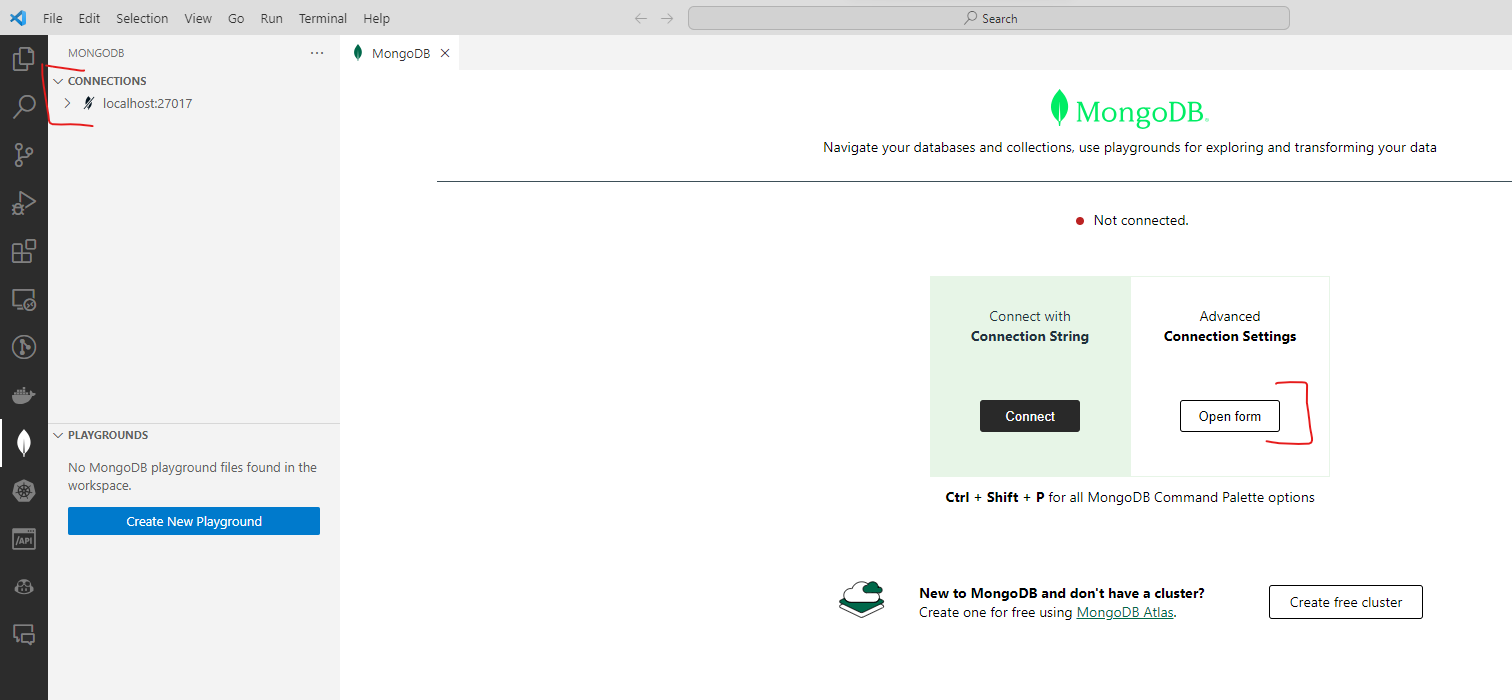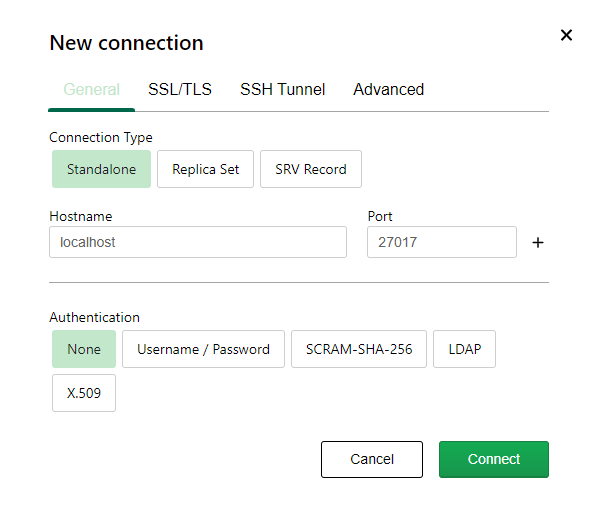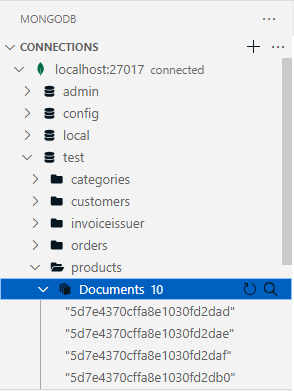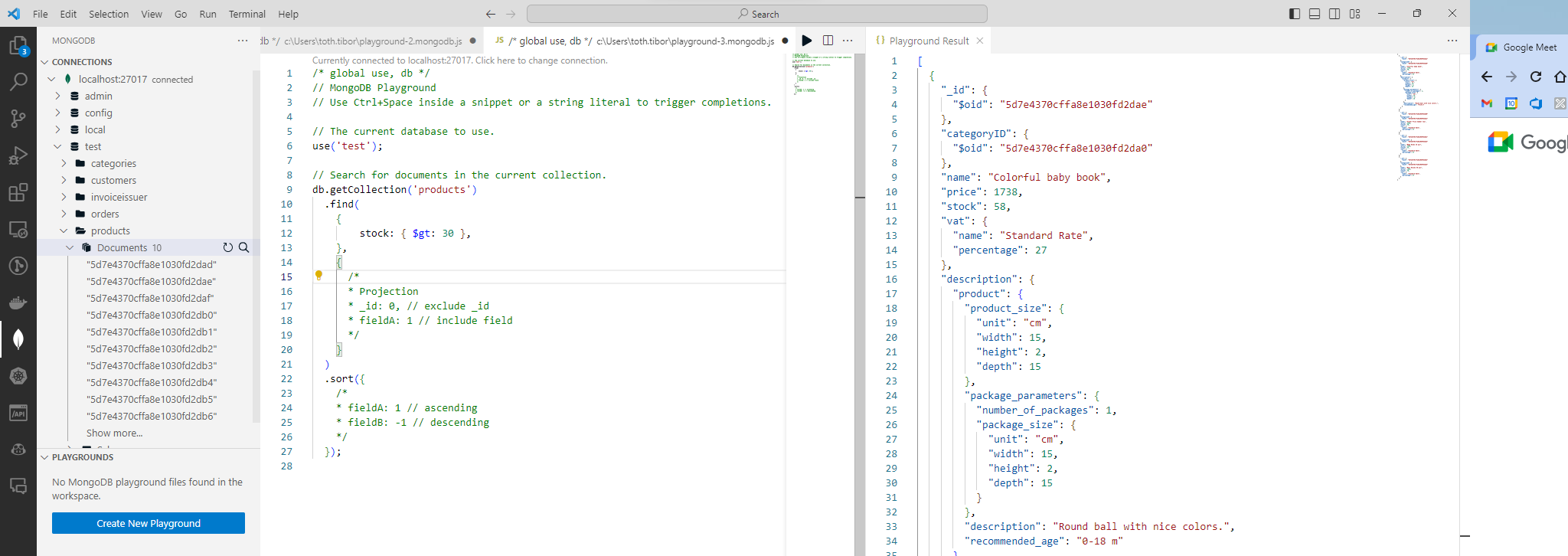MongoDB használata¶
A MongoDB ingyenes, open-source adatbázis kiszolgáló. Mi az ún. community változatát használjuk, kliens szoftvernek pedig a VSCode MongoDB for VSCode kiegészítőjét.
Letöltési linkek:
- https://www.mongodb.com/download-center/community
- https://marketplace.visualstudio.com/items?itemName=mongodb.mongodb-vscode
Telepítési útmutató: https://docs.mongodb.com/manual/administration/install-community/
MongoDB szerver elindítása¶
A telepítési modell függvényében lehet, hogy a MongoDB szerver automatikusan elindul. Ha nem kértük ezt a telepítéskor, akkor a telepítési könyvtárban az alábbi paranccsal tudjuk elindítani a szervert. (Ügyeljünk rá, hogy a szerver a mongod exe.)
mongod.exe --dbpath="<munkakönyvtár>"
A munkakönyvtárban fog tárolódni az adatbázis. Ha ilyen módon, konzolból indítottuk a szervert, akkor addig fut, amíg a konzolt be nem zárjuk. Leállítani a Ctrl+C billentyűkombinációval kell.
Mongo Dockerrel
Alternatívaként futtathatjuk a mongo szervert docker konténer formájában az alábbi paranccsal:
docker run --name datadriven-mongo -p 27017:27017 -d mongo
Így futtatva a -p 27017:27017 kapcsoló leképzi a konténer belső 27017-es portját a localhost 27017-es portjára, így ugyanúgy használható mint egy telepített verzió.
Mongo shell¶
A Mongo shell egy egyszerű konzolos kliens alkalmazás. A hivatalos dokumentációban szereplő példák általában ezt használják. Mi nem fogjuk ezt a programot használni.
MongoDB for VSCode¶
A MongoDB for VSCode egy egyszerű és ingyenes kiegészítő VSCode-ban MongoDB adatbázis használatához.
A kiegészítő megnyitásakor kiválaszthatjuk a már korábban létrehozott kapcsolatunkat, vagy készíthetünk egy újat. Alapértelmezésként a helyben futó szervert a localhost címen és a 27017 porton érhetjük el.
A sikeres kapcsolódás után az kiegészítő bal oldalán a faszerkezetben látjuk a kapcsolódott kiszolgálót, az adatbázisokat és a gyűjteményeket. Kezdetben se adatbázisunk, se gyűjteményeink nem lesznek. (Ezeket létrehozhatjuk kézzel is: jobb egérrel kattintva a szerver nevén találjuk például a Create Database parancsot, ahol tetszőleges parancsot tudunk futtatni.)
A gyűjtemények tartalmát jobb gomb / View Documents művelettel tekinthetjük meg, amit egy új tab fület nyit. Ha keresni szeretnénk, akkor a jobb gomb / Search For Documents... művelettel írhatunk JavaScript kódot egy playground ablakban.
A dokumentumot törölni, szerkeszteni a rekordra való jobb egér kattintással tudjuk. A szerkesztés során a JSON dokumentumot szerkesztjük.
Új dokumentumot beszúrni szintén jobb egérrel kattintva tudunk. Itt egy üres szerkesztőt kapunk. Ha új rekordot akarunk létrehozni, célszerű egy meglevő dokumentum JSON-jét lemásolni és úgy hozni létre az újat, hogy a kulcsok nevei biztosan jók legyenek.
Studio 3T¶
Studio 3T egy bővebb funkciókkal rendelkező mongo kliens, aminek van ingyenes verziója is, de az regisztrációhoz kötött. A tanszéki laborokban nincs feltelepítve, de otthon használhatjátok.